Du har spelat in en rolig familjevideo i MPG-format på din kamera. Du planerar att dela den med dina släktingar och vänner som i första hand använder Apple-enheter, som iPhones och iPads. Det finns dock en hake – dessa Apple-enheter föredrar videor i M4V-format för bästa uppspelningsupplevelse.
Hur kan du konvertera MPG till M4V format för att säkerställa att alla kan njuta av det sömlöst på sina Apple-enheter? Den här texten hjälper dig med det. Den kommer att presentera två olika metoder för att uppnå din uppgift. Utan vidare, kolla in följande delar.
Del 1. Konvertera MPG till M4V på Mac
Letar du efter ett enkelt sätt att konvertera dina MPG-videofiler till M4V-formatet på din Mac-dator? AVAide Video Converter är det perfekta verktyget för jobbet! Den är designad för att vara användarvänlig, vilket gör konverteringsprocessen till en lek, även om du inte är tekniskt kunnig. Det gör att du kan konvertera MPG-videor till M4V-format för att spela upp dem på dina Apple-enheter som iPhone, iPad eller till och med Apple TV.
Förutom det kan du ändra video- och ljudinställningarna enligt dina krav. Därför kan du få den högkvalitativa produktionen du förtjänar att ha. Den imponerande delen är att den erbjuder redigeringsfunktioner för att förfina utseendet på din video. AVAide Video Converter kan verkligen göra mycket magi med din video innan den konverteras.
- Det kan ändra dina videor från ett format till ett annat.
- Det gör det möjligt för användare att konvertera flera videor samtidigt.
- Det tillåter användare att ändra videoinställningar, såsom upplösning, bithastighet, etc.
- Det erbjuder redigeringsverktyg som rotera, beskära, effekter, filter, etc.
- Det ger alternativ för att förbättra videokvaliteten.
Steg 1Ladda ner och installera AVAide Video Converter på din dator för att få fullständig åtkomst.
Steg 2Starta programmet för att komma igång. Gå till Omvandlare flik. Klicka sedan på (+) för att ladda upp MPG-videofilen.
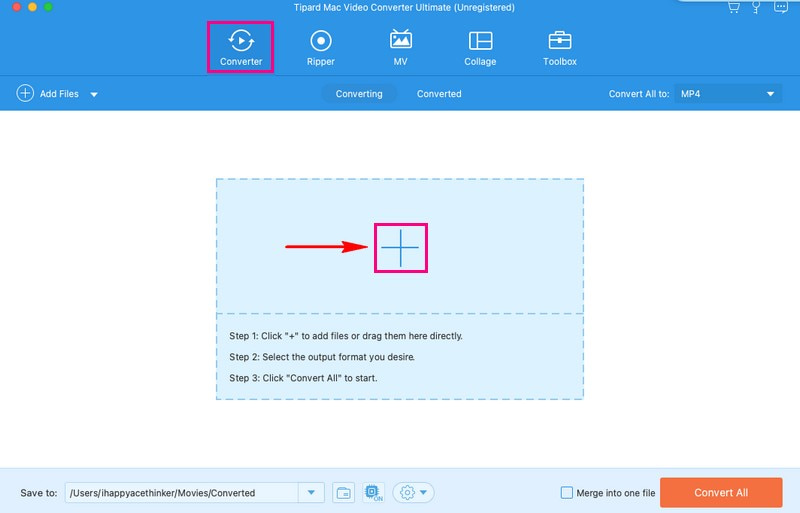
Steg 3Slå Profil rullgardinsmenyn för att komma åt videoformaten. Under videofliken, leta eller sök efter M4V formatera. När du har hittat den väljer du den.
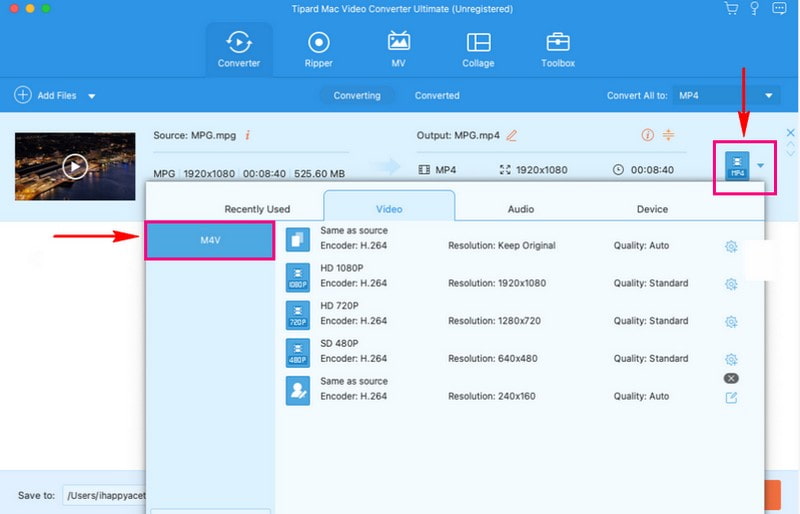
Steg 4Du kan anpassa video- och ljudinställningarna efter dina krav. För att göra det, tryck på Kugghjul och du kan ändra inställningarna som visas på skärmen.
Under Video inställningar kan du ändra Encoder, Upplösning, Bithastighet, och Bildhastighet. Under Audio inställningar kan du ändra Encoder, Kanal, Bithastighet, och Samplingshastighet baserat på dina preferenser. När du är nöjd klickar du på Skapa ny för att tillämpa ändringarna.
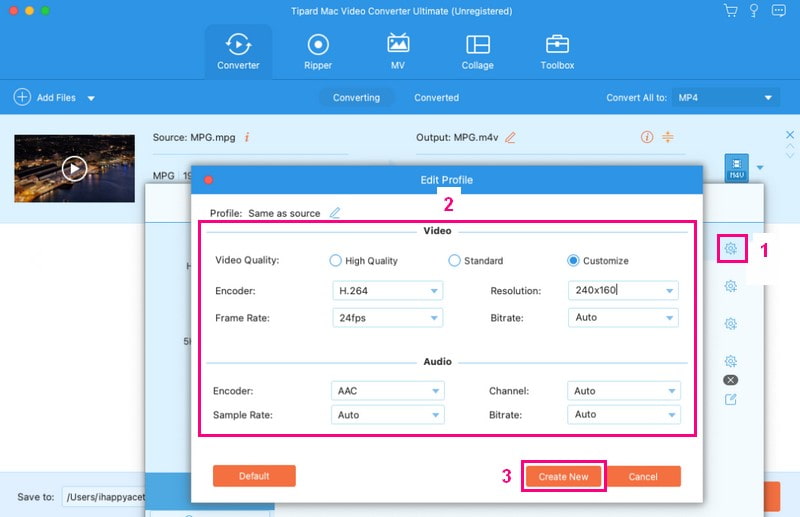
Steg 5Om du vill redigera din video kan du göra det genom att klicka på Trollstav knapp. Du kan komma åt Rotera & Beskär, Effekter och filter, Vattenstämpel, Audio, och Texta här. Börja redigera efter dina behov eller tycke. Markera sedan OK-knappen för att tillämpa de redigeringar du gör i din video.
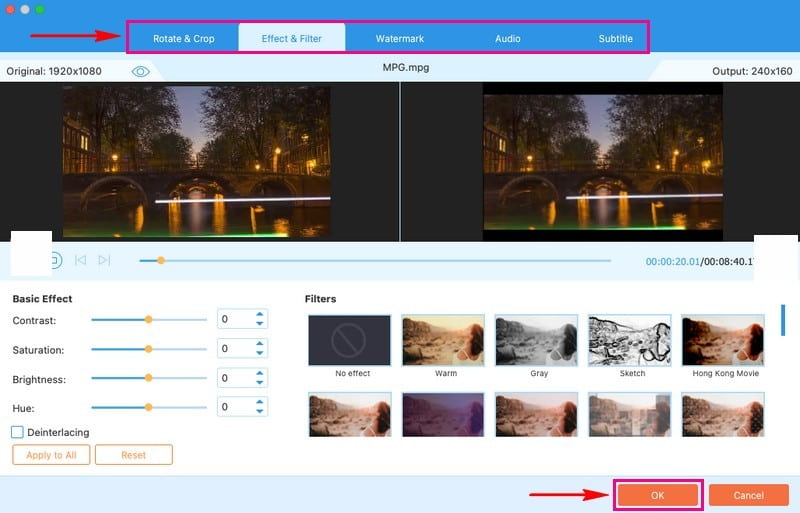
Steg 6När avgjort, tryck på Konvertera alla knappen för att konvertera MPG-video till M4V-format. Sedan kommer din utdata att sparas på din lokala enhet.
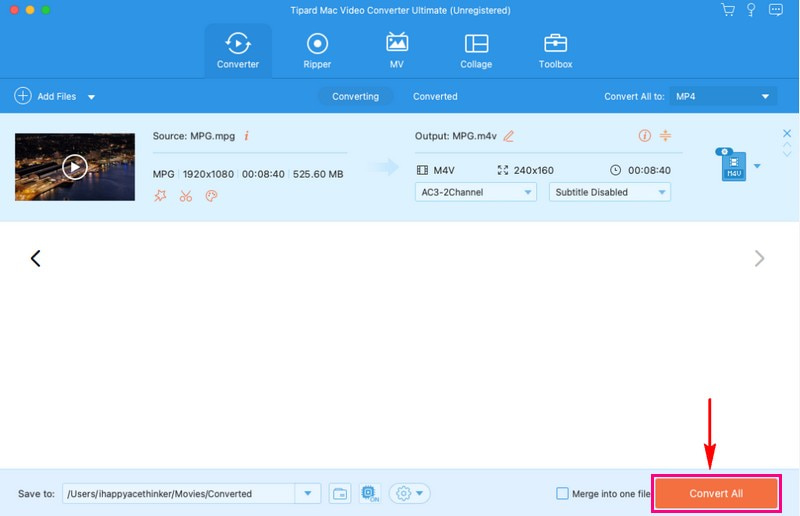
Del 2. Konvertera MPG till M4V gratis
Behöver du konvertera dina MPG-videofiler till M4V-formatet utan att installera programmet på din dator? AVAide gratis videokonverterare online är lösningen du har letat efter! Det är ett fantastiskt val för snabb och problemfri videoformatkonvertering.
AVAide Free Video Converter Online kan enkelt ändra dina MPG-videor till M4V-format. Det bästa är att du kan göra det direkt i din webbläsare utan att ladda ner eller installera. Ingen registrering krävs och inga annonser avbryter dig när du konverterar dina filer. Ingen vattenstämpel läggs till eller filbegränsningar, och du kan konvertera flera filer samtidigt. AVAide Free Video Converter Online är faktiskt en av de ledande omvandlarna du kan komma åt online.
Så här konverterar du MPG till M4V gratis med AVAide Free Video Converter Online:
Steg 1Gå till AVAide Free Video Converter Onlines officiella webbplats för fullständig åtkomst.
Steg 2tryck på Lägg till dina filer knappen på huvudgränssnittet för att ladda upp MPG-videon du vill konvertera.
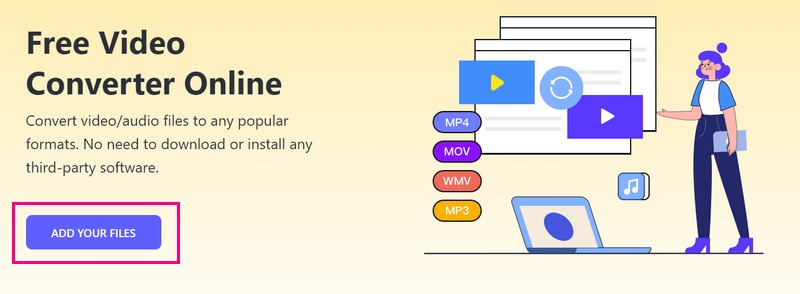
Steg 3Vänligen välj M4V från listan över format längst ned i det nyöppnade fönstret.
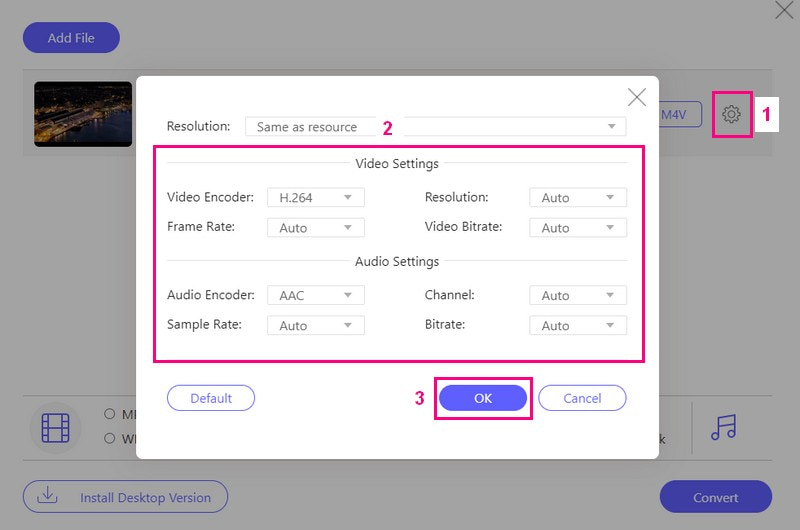
Steg 4Om du vill anpassa utdatainställningarna för din video, tryck på Kugghjul knappen för att göra det.
Under Video inställningar kan du ändra Videokodare, Upplösning, Video bitrate, och Bildhastighet. Under Audio inställningar kan du ändra Ljudkodare, Kanal, Bithastighet, och Samplingshastighet baserat på dina krav. När du är klar, tryck på OK knappen för att spara ändringarna.
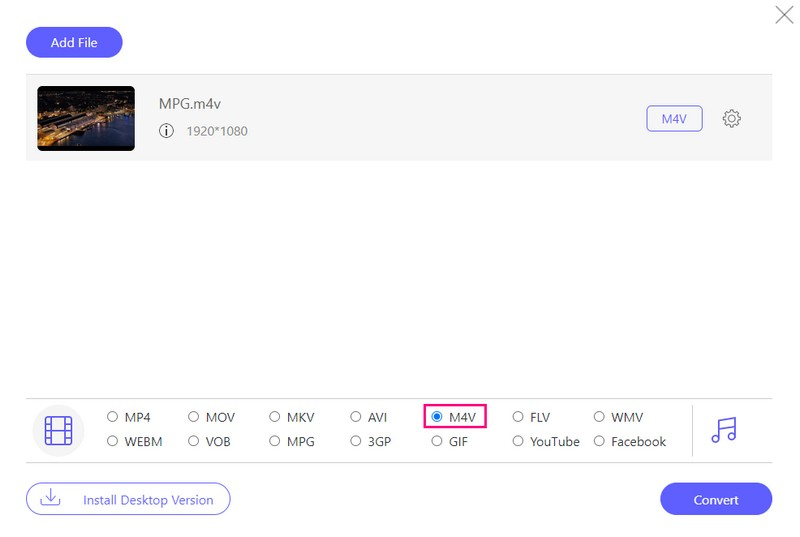
Steg 5När du är nöjd med utgångsinställningarna kan du trycka på Konvertera knapp. MPG till M4V-konverteringen börjar. Efteråt kommer din utdata att sparas i din lokala mapp.
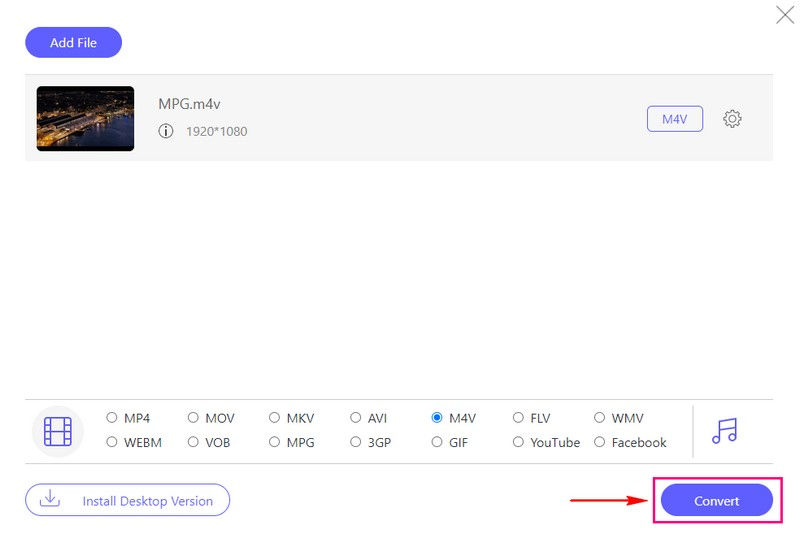
Del 3. Skillnader mellan MPG och M4V
Låt oss utforska de viktigaste skillnaderna mellan MPG och M4V videofilformat:
Filtillägg
• MPG
Filtillägget för MPG är .mpg eller .mpeg.
• M4V
Filtillägget för M4V är .m4v.
Kompatibilitet
• MPG
Den är allmänt kompatibel med olika mediaspelare och enheter, inklusive Windows och Mac.
• M4V
Det är nära kopplat till Apple-enheter och programvara. Även om det kan spelas på Windows-system, används det främst inom Apples ekosystem.
Kompression
• MPG
Den använder vanligtvis en mer effektiv videokomprimeringsmetod som kallas MPEG-2, vilket är utmärkt för att spara utrymme på din enhet.
• M4V
Den använder H.264- eller AAC-komprimering, vilket kan ge bra videokvalitet samtidigt som den behåller en mindre filstorlek.
Användande
• MPG
Det används ofta för videoinnehåll som TV-program, filmer och onlinevideor.
• M4V
Det förknippas ofta med Apples iTunes Store och Apple-enheter.
Del 4. Vanliga frågor om att konvertera MPG till M4V
Kan jag spela M4V-videor på enheter som inte kommer från Apple?
Du kan titta på M4V-videor på din Windows-dator och Android-telefon med mediaspelare som fungerar med M4V. Men var försiktig eftersom vissa M4V-videor kan ha regler som hindrar dig från att kopiera eller dela dem.
Är det någon skillnad i videokvalitet efter konverteringen?
Kvaliteten på videon beror främst på de val du gör när du ändrar den. Du kan få det att se bättre ut eller inte lika bra, beroende på vad du gillar. Vanligtvis ser M4V-filer fortfarande bra ut även om de inte är stora i storlek.
Finns det några begränsningar vid konvertering av MPG till M4V?
När du konverterar MPG-videor till M4V kan du förlora några speciella saker i MPG. M4V är bäst för Apple-grejer. Dessutom, om din MPG-video har speciellt skydd, kanske den inte fungerar med konverteringen.
Vilket format är vanligast för onlinestreamingtjänster och videoplattformar?
MPG används inte ofta för att titta på videor online, som YouTube eller Netflix. Istället är format som MP4 och M4V vanligare för den typen av saker.
Har MPG och M4V skillnader i videokvalitet?
M4V upprätthåller ofta bättre videokvalitet med mindre filstorlekar, vilket gör det till ett föredraget val för högkvalitativ videouppspelning.
När man bestämmer sig för om man ska konvertera MPG till M4V, är det nödvändigt att överväga dina specifika behov och de enheter du planerar att använda. För ett enkelt och effektivt sätt att konvertera dina videofiler kan du vända dig till AVAide Video Converter. Det är ett nybörjarvänligt program som låter dig konvertera videor mellan olika format med anpassningsbara inställningar för att passa dina preferenser. Om du föredrar en onlinelösning erbjuder AVAide Free Video Converter Online samma bekvämlighet utan mjukvaruinstallation.
Din kompletta videoverktygslåda som stöder 350+ format för konvertering i förlustfri kvalitet.



 Säker nedladdning
Säker nedladdning


